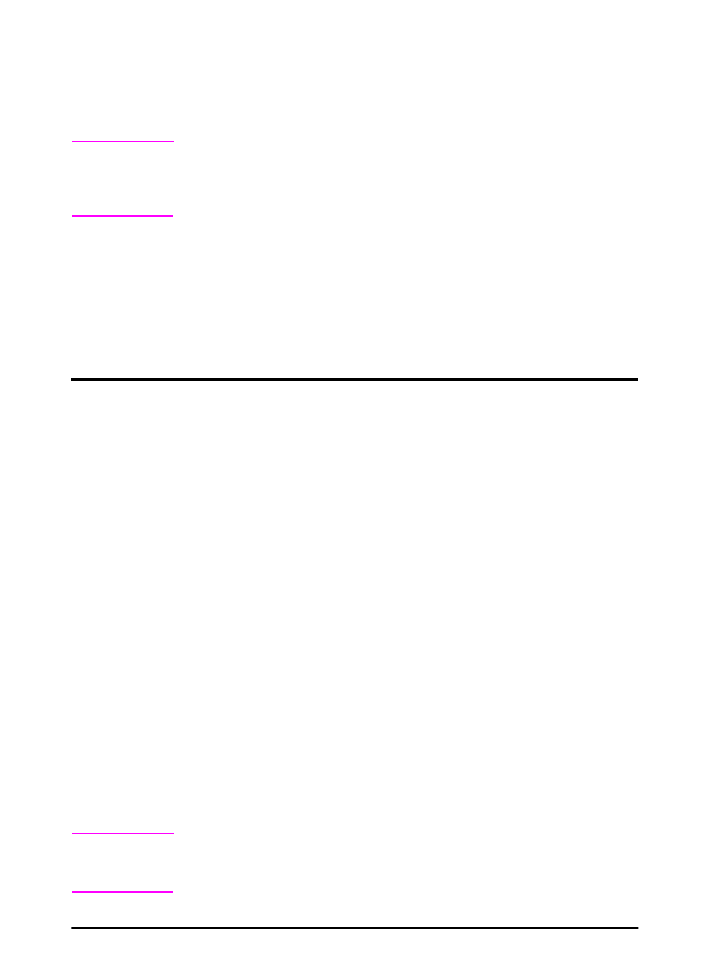
Windows için Yazılım
HP yazılımını yüklemek için Tipik Yükleme veya Özel Yükleme
seçeneğini kullanın. (Bu birçok yazıcı sürücüsünü içerir. Daha
fazla bilgi için, bkz: sayfa 17.)
Not
Ağ Yöneticileri: Yazıcı bir ağa bağlıysa, yazdırma işlemi
yapabilmesi için, yazıcının HP Web Jetadmin veya benzeri bir ağ
yazılımı kullanılarak söz konusu ağ için yapılandırılması gerekir.
(Başlangıç kılavuzuna bakın.)
Windows Yazıcı Sürücüsüne Erişim
Sürücüyü yapılandırmak için aşağıdaki yollardan biriyle erişim
sağlayın:
Not
Yazıcı sürücüsünde ve yazılım uygulamasındaki ayarlar kontrol
paneli ayarlarının önüne geçer. (Yazılım uygulamasında yapılan
ayarlar yazıcı sürücüsünden yapılan ayarları geçersiz kılar.)
İşletim Sistemi
Geçici Olarak Ayarların
Değiştirilmesi
(bir yazılım uygulamasından)
Varsayılan Ayarların
Değiştirilmesi
(tüm uygulamalar için)
Windows 95,
Windows 98 ve
Windows Me
Dosya menüsünden, Yazdır
seçeneğini tıklatın ve Kur veya
Özellikler'i tıklatın. (Gerçekte
uygulanacak adımlar farklılık
gösterebilir; burada kullanılan
en yaygın yöntemdir.)
Başlat düğmesini tıklatın, önce
Ayarlar‘ın üzerine gelin, ardından
Yazıcılar seçeneğini tıklatın.
Yazıcı simgesini sağ tıklatın ve
Özellikler seçeneğini tıklatın.
Windows NT 4.0
Dosya menüsünden, Yazdır
seçeneğini tıklatın ve Kur veya
Özellikler'i tıklatın. (Gerçekte
uygulanacak adımlar farklılık
gösterebilir; burada kullanılan
en yaygın yöntemdir.)
Başlat düğmesini tıklatın, önce
Ayarlar‘ın üzerine gelin, ardından
Yazıcılar seçeneğini tıklatın.
Yazıcı simgesini sağ tıklatıp,
Belge Varsayılanları veya
Özellikler seçeneğini tıklatın.
Windows 2000
Dosya menüsünden, Yazdır
seçeneğini tıklatın ve Kur veya
Özellikler'i tıklatın. (Gerçekte
uygulanacak adımlar farklılık
gösterebilir; burada kullanılan
en yaygın yöntemdir.)
Başlat düğmesini tıklatın, önce
Ayarlar‘ın üzerine gelin, ardından
Yazıcılar seçeneğini tıklatın.
Yazıcı simgesini sağ tıklatın ve
Yazdırma Tercihleri veya
Özellikler seçeneğini tıklatın.
Windows XP
Dosya menüsünden, Yazdır
seçeneğini tıklatın ve Kur veya
Özellikler'i tıklatın. (Gerçekte
uygulanacak adımlar farklılık
gösterebilir; burada kullanılan
en yaygın yöntemdir.)
Başlat düğmesini tıklatın,
Yazıcılar ve Fakslar seçeneğinin
üzerine gelin. Yazıcı simgesini
sağ tıklatıp, Özellikler seçeneğini
belirleyin.
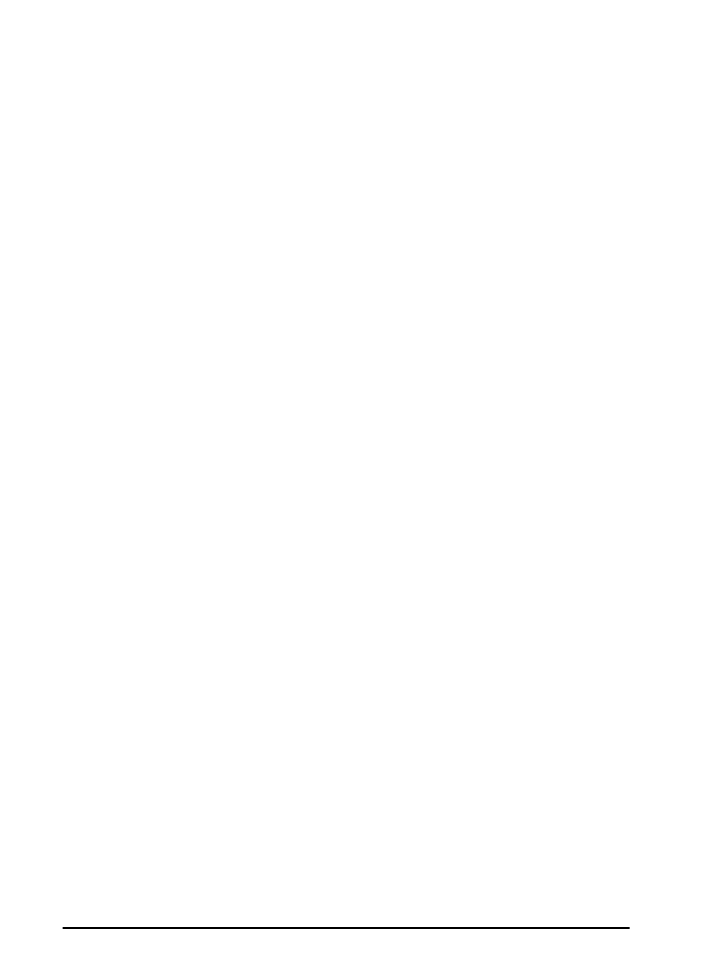
20
Bölüm 1: Temel Yazıcı Bilgileri
TRWW
Gereksinimlerinizi için Doğru Sürücüyü Seçme
Yazıcıyı kullanma şeklinize bağlı olarak bir yazıcı sürücüsü seçin.
•
Yazıcının tüm özelliklerinden yararlanabilmek için PCL 6
sürücüsünü kullanın. Önceki PCL sürücüleri ya da eski
yazıcılarla geriye uyumluluk gerekli olmadığı sürece PCL 6
sürücüsü önerilir.
•
Yazdırma işlemi sonuçlarının daha eski yazıcılardan alınanlara
benzemesini isterseniz PCL 5e sürücüsünü kullanın. Bazı
özellikler bu sürücü ile birlikte kullanılamaz. (Bu yazıcı ya da eski
yazıcılarla beraber gelen PCL 5e sürücüsünü kullanmayın).
•
PostScript 3 ile uyumluluk için PS sürücüsünü kullanın. Bazı
özellikler bu sürücü ile birlikte kullanılamaz.
Yazıcı PS ve PCL yazıcı dilleri arasında otomatik geçiş yapar.
Yazıcı Sürücüsü Yardımı
Her yazıcı sürücüsünün Yardım düğmesi, F1 tuşu ya da sağ üst
köşedeki soru işareti kullanılarak (kullanılan Windows işletim
sistemine bağlı olarak) başlatılabilecek yardım ekranları vardır. Bu
yardım ekranları, belirli yazıcı hakkında ayrıntılı bilgi verir. Yazıcı
sürücüsü yardımı yazılım uygulaması yardımından ayrıdır.
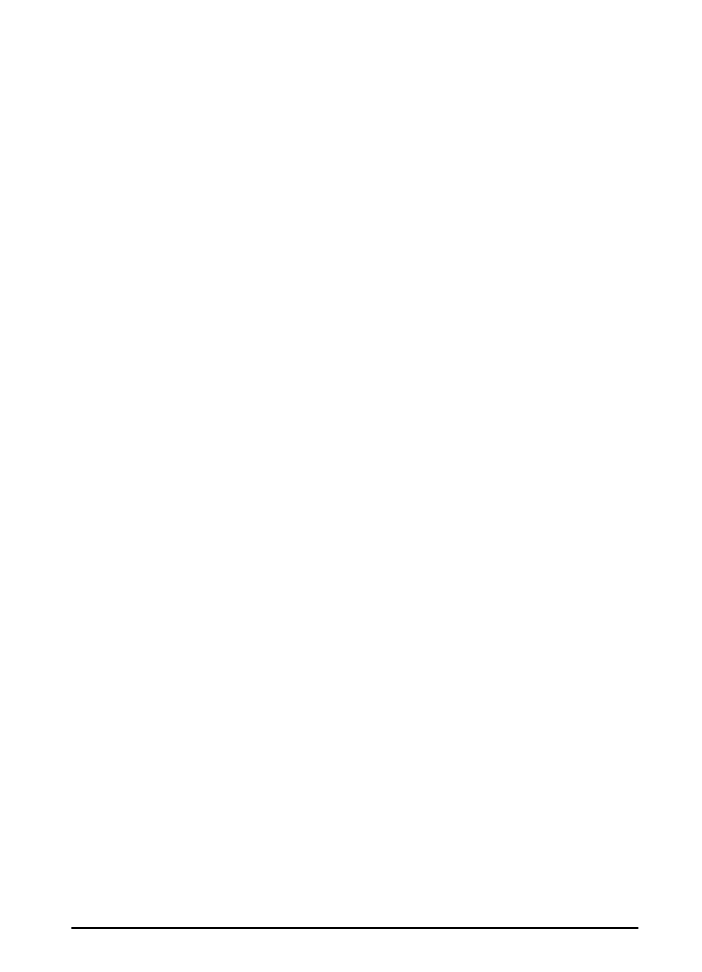
TRWW
Bölüm 1: Temel Yazıcı Bilgileri
21